
大白菜U盘启动制作工具,U盘制作成功率几乎高达百分百,试验过上百种U盘,目前没有遇到一例失败。U盘的启动文件,是大白菜小组精心优化的系统,启动PE系统,是经过反复研究最终形成了真正万能安装系统PE。
大白菜u盘启动盘制作工具功能介绍
1.真正的快速一键制作万能启动U盘,所有操作只需要点一下鼠标,操作极其方便简单。
2.启动系统集成大白菜精心制作和改良的PE系统,真正可以识别众多不同硬盘驱动的PE系统,集成一键装机,硬盘数据恢复,密码破解,等等实用的程序。
3.自定义启动系统加载,用户只需要在网上找到的各种功能的PE或者其他启动系统,只需要制作时添加一下,自动集成到启动系统中。
4.U盘启动区自动隐藏,防病毒感染破坏,剩下的空间可以正常当U盘使用,无任何干挠影响!
大白菜u盘启动盘制作工具注意事项
1.准备一个8G以上U盘。
2.下载大白菜U盘启动盘制作工具。
3.本软件涉及对可移动磁盘的读写操作,部分杀毒软件和安全类软件会导致制作失败,运行程序前请关闭相关软件。
大白菜u盘启动盘制作工具步骤阅读
1.下载并安装好大白菜装机版,打开软件并插入U盘。
2.点击一键制作成USB启动盘。
3.在弹出的信息提示窗口中,点击是。
4.大白菜装机版U盘工具对U盘写入大白菜相关数据。
5.完成写入后,点击是进行模拟启动。
6.模拟电脑成功启动说明大白菜U盘启动盘制作成功。
大白菜u盘启动盘制作工具步骤教程
01 下载并安装好大白菜装机版,打开软件并插入U盘。选择“默认模式”,在磁盘列表中选择需要制作启动的设备,在模式选项中选择“USB-HDD”,格式选择“NTFS”。
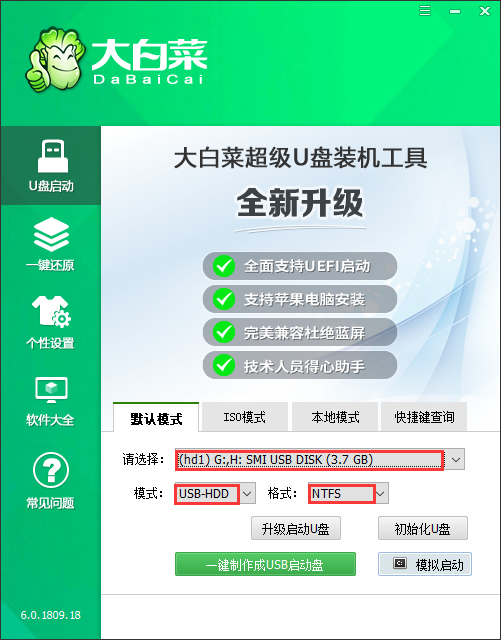
02 点击“一键制作成USB启动盘”。
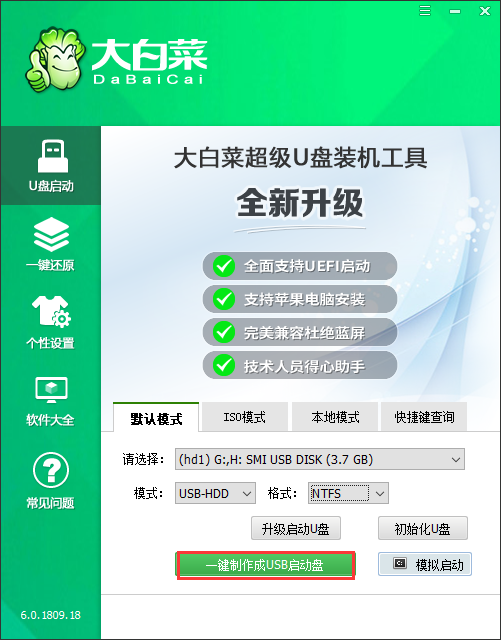
03 在弹出的信息提示窗口中,点击“是”(注:制作启动盘会格式化U盘,请提前备份好U盘数据)。
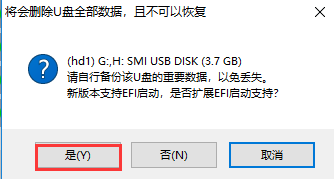
04 这时候大白菜装机版U盘工具对U盘写入大白菜相关数据,请耐心等待。
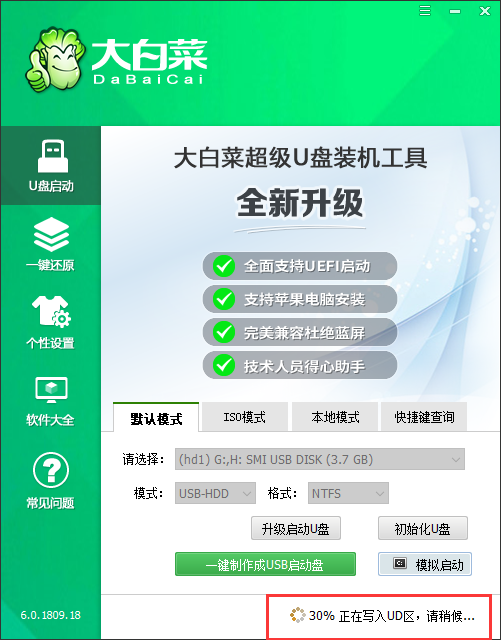
05 完成写入后,点击“是”进行模拟启动。
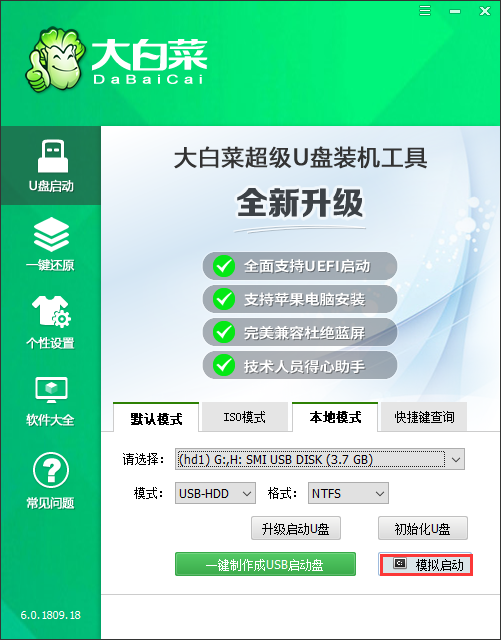
06 模拟电脑成功启动说明大白菜U盘启动盘制作成功,按住Ctrl+Alt可释放鼠标进行窗口关闭的操作。
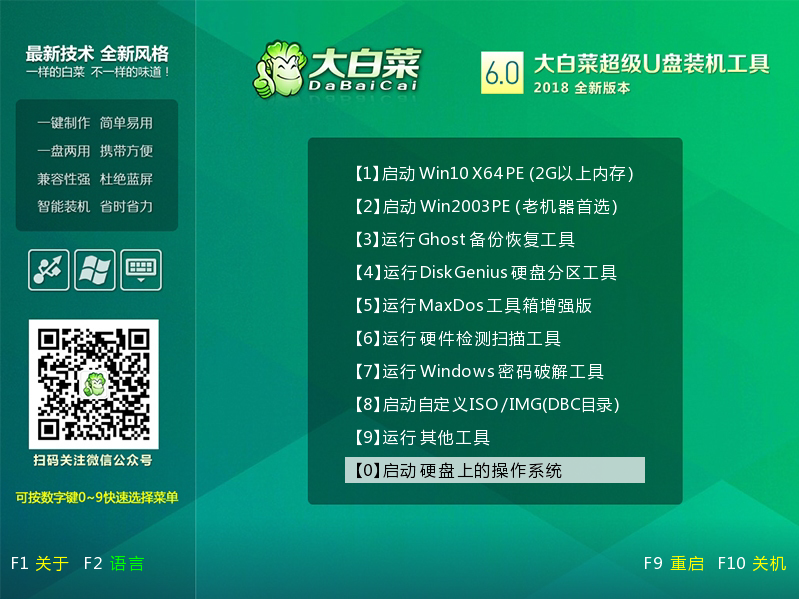
电脑系统在使用日常过程中可能会出现问题或者会越来越卡需要重装系统,重装系统有多种方法,其中一键重装是比较方便快捷的方法,那么一键重装win10系统要用什么软件呢?一键重装系统软件建议使用云骑士装机大师,下面分享一下百度网盘下载云骑士装机大师的方法教程,一起来看看吧!
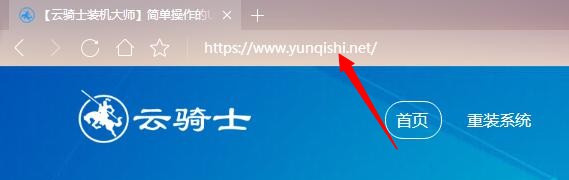
现如今电脑已经走进千家万户,大家生活和工作基本上都离不开电脑,那么华硕电脑win10系统要怎么一键重装win7系统呢?接下来以云骑士重装win7系统为例,教大家华硕win10系统一键重装win7系统的方法教程,一起来看一看吧!

u盘启动盘制作工具相关推荐
u盘启动盘制作工具常见问答
一、u盘启动盘制作失败怎么办?
1.一般是U盘的问题,可以将现有U盘的分区删除,重新创建。
2.然后在使用U盘启动工具制作就可以了。
3.右键桌面计算机,管理,磁盘管理器,右键磁盘删除,删除后右键创建分区。
二、u盘启动盘制作工具选择什么模式?
把U盘做启动盘,其实就是要把U盘模拟成可启动设备,达到仿真的效果。
1.USB-FDD是将U盘格式化为软盘启动方式。
2.USB-ZIP是将U盘格式化为ZIP盘(一种压缩软盘)启动方式。
3.USB-HDD是将U盘格式化为硬盘启动方式。
4.做启动盘时可以选择USB-FDD或USB-HDD。推荐选择USB-HDD,这种方式兼容性强,支持大部分主板和U盘,仿真效果较好。

这个软件不能用,无法打开
最近觉得大白菜u盘启动盘制作工具很不错!我经常用文本编辑!
我觉得很不错呀,符合我的预期,那些不会用的人就别怪大白菜u盘启动盘制作工具了
真的很好用啊,没想到发现了这么多优秀的系统辅助软件,不过我还是留着大白菜u盘启动盘制作工具吧,用出来感情了。
文件管理软件终于让我找到一款不错的软件,以后就认准大白菜u盘启动盘制作工具了
骂大白菜u盘启动盘制作工具的都是逗比,大白菜u盘启动盘制作工具要是不好用能一直撑到现在?呵呵
一个字,好
我觉得大白菜u盘启动盘制作工具这款软件很不错,支持云骑士,希望越做越好!
不好 还是以前那个版本好,还可以调节亮度
哈哈!费劲千辛万苦终于让我找到这个大白菜u盘启动盘制作工具了